USBメモリやSDカードなどをパソコンに挿入すると、なぜか勝手にDropboxが起動してくるようになることがあります。
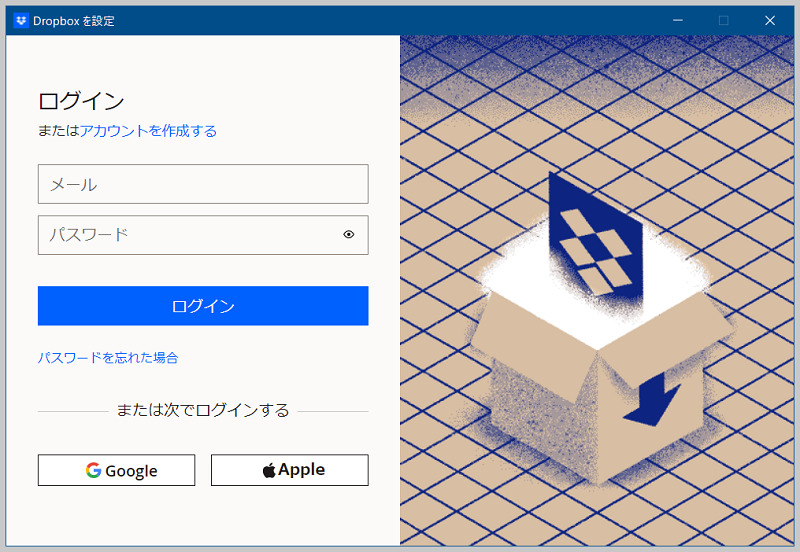
そして「このファイルには、この操作を実行するように関連付けられたアプリがありません」との警告表示も出てくることもあります。
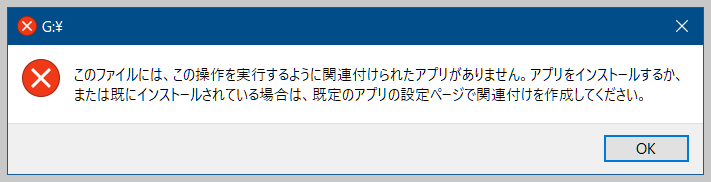
あるいは、メディアを挿入した時にはいつも「エクスプローラー」が立ち上がるようにしていたのに、何も反応しなくなったということがあります。
これは、USBメモリやSDカードなどを挿入した時の自動動作の設定が、Windowsアップデートで変わってしまうことが原因かもしれません。
Dropboxを活用していて自動で同期するように設定している場合には良いのですが、Dropboxを全く利用していないなら、メディア挿入時の自動再生の設定を変更させることができます。
自動再生の既定の変更方法
Windowsスタートボタンを右クリックして「設定」から進めます。
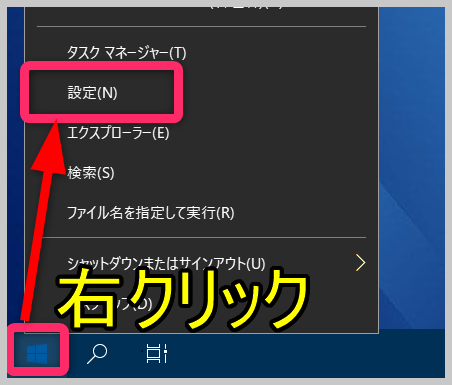
設定画面の「デバイス」を選択します。
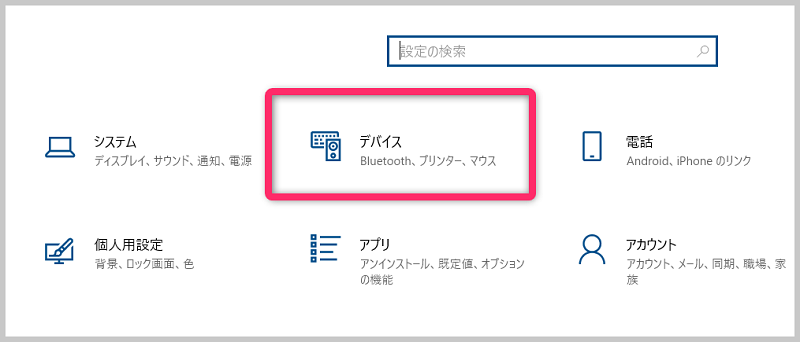
左側の自動再生をクリックします。
自動再生の既定が「写真と動画をインポート(Dropbox)」になっていることが原因で、自動で起動するように設定が変わってしまっていたようです。
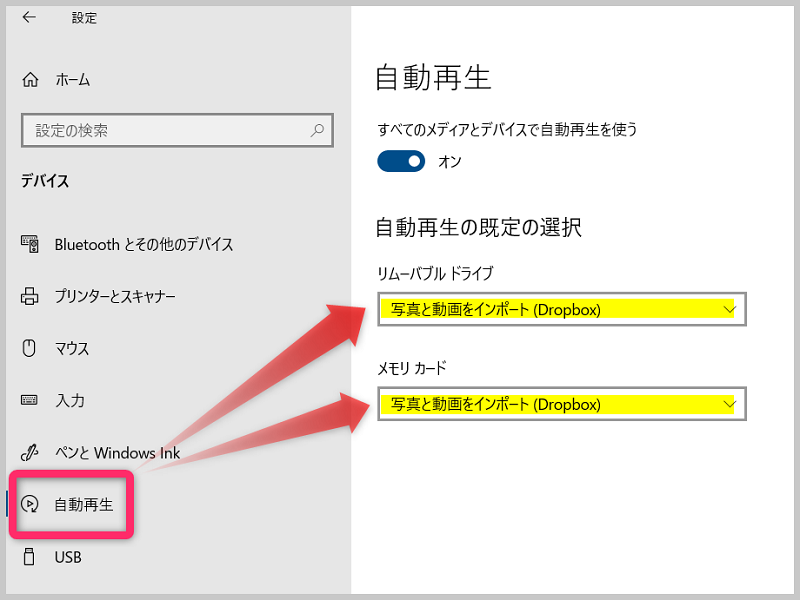
自動再生の既定の選択で、リムーバブルドライブとメモリカードを差し込んだ時の動作を変更します。
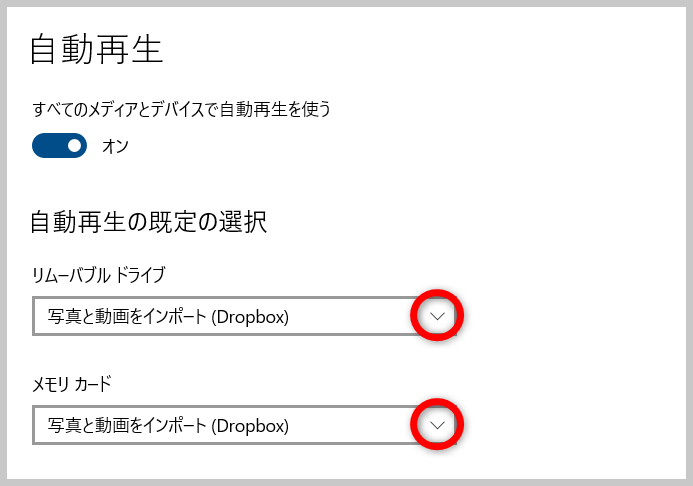
USBメモリはリムーバブルドライブのほうで設定を変えます。
「何もしない」・「フォルダーを開いてファイルを表示(エクスプローラー)」・「毎回動作を確認する」・「ストレージ設定の構成」から選択します。
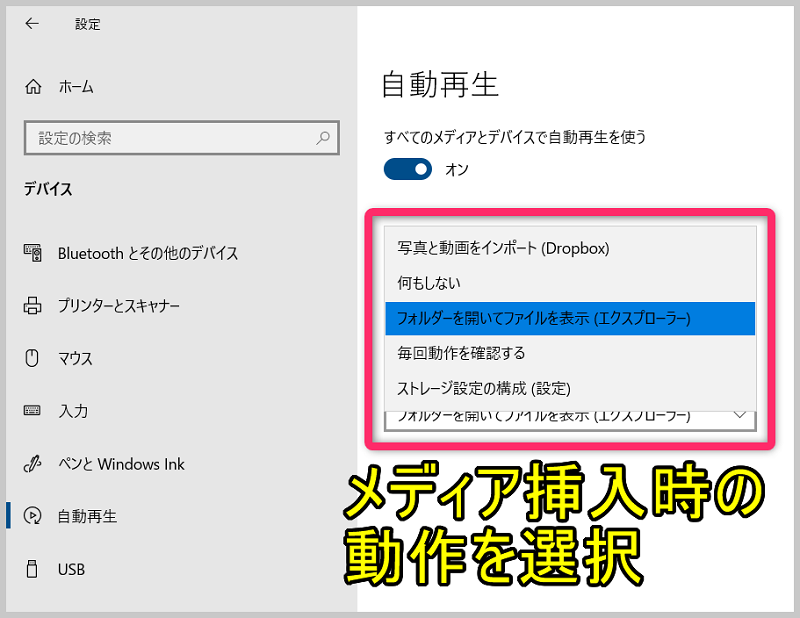
これで設定は完了です。USBメモリやSDカードを抜き差ししても、Dropboxが自動起動してこないことを確認してみてください。
最後に
自動でフォルダーを開いてファイルを表示する設定はわざわざ手動で開かなくて良いので便利ですが、
信頼できないメディアからだと勝手に実行されてしまう危険が潜んでいます。
自分しか使っていないメディアや信頼できる人からのメディアならまだ良いと思いますが、出どころの分からないUSBメモリなどは自動で実行されることがないように注意しましょう。

